
时间:2021-03-30 15:39:30 来源:www.win10xitong.com 作者:win10
我们现在经常用电脑进行办公和娱乐,有时候会遇到一些疑难杂症,比如Win10更新重启蓝屏提示APC的问题。即使是平时能够自己动手能解决很多其他问题的网友要是面对Win10更新重启蓝屏提示APC也可能不知道怎么解决。那有没有办法能处理这个Win10更新重启蓝屏提示APC的情况呢?肯定是行的,小编直接给出操作步骤:1、长按电源键10秒以上,确保机器完全关机(强制关机,操作3次以上再开机);2、关机状态下戳一键恢复小孔,开机后使用方向键选择System Recovery并回车(针对某些型号的笔记本电脑)就解决了。下面根据截图,我们一步一步的来学习Win10更新重启蓝屏提示APC的操作介绍。
推荐系统下载:win10专业版

如果电脑在蓝屏重启,还会提示蓝屏不能进入系统,可以按照以下方法解决
解决方案1
1.长按电源按钮10秒以上,确保机器完全关机(强制关机,运转3次以上才开机);
2.戳一个按钮恢复关机状态的小孔。启动后,使用箭头键选择系统恢复,然后按回车键(对于某些型号的笔记本电脑);
3.选择故障排除-高级选项-启动设置-重新启动;
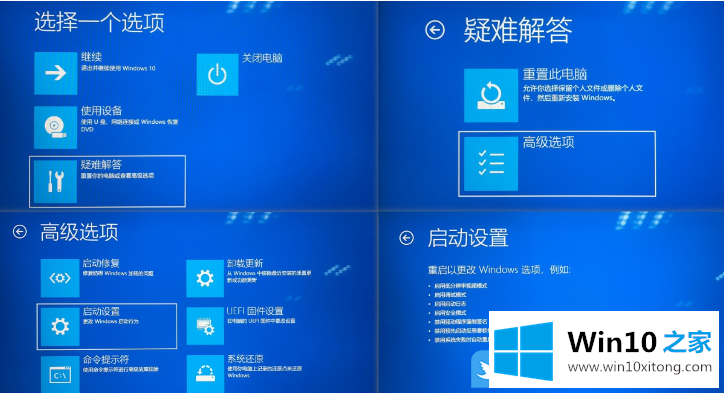
4.重启后,按数字键4进入安全模式
a)按数字键4自动关机,不进入安全模式,开机就可以正常进入系统。
b)如果正常进入安全模式,点击重启,重启后可以正常进入系统

解决方案2
1.如果第一种方法无效,可以按住电源按钮10秒以上,确保机器完全关机(强制关机,操作3次以上再开机);
2.戳一个按钮恢复关机状态的小孔,用箭头键选择系统恢复,按回车键(对于某些型号的笔记本电脑);
3.选择故障排除-高级选项-卸载更新-卸载最新质量更新;
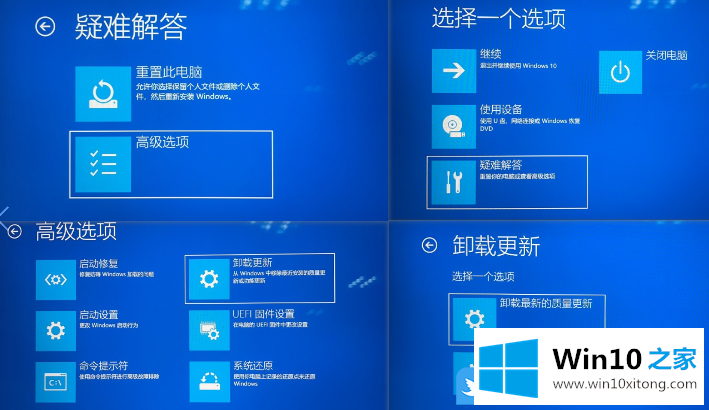
4.然后按照提示操作,选择相应的账号,输入账号密码,选择卸载质量更新;
5.卸载后,单击完成,然后单击继续正常启动系统。
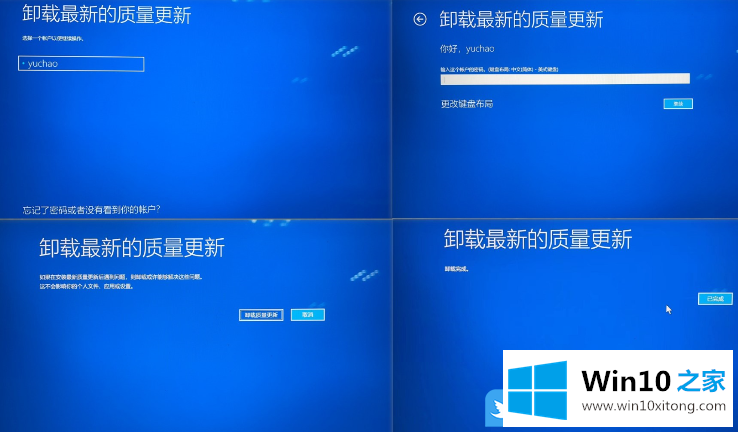
以上是蓝屏提示Win10更新重启时如何做APC_INDEX_MISMATCH错误的文章。
上面的内容就详细的给大家说了Win10更新重启蓝屏提示APC的操作介绍,还没有学会的网友可以再多阅读几次上面的内容,按照方法一步一步的做,就可以解决的。最后希望多多支持本站。